En este tutorial te traeré 7 errores de Excel que pueden ocurrir en tus hojas de cálculo y cómo solucionarlos. Aprenderemos Corrigiendo Errores en Excel.
Corrigiendo Errores en Excel 1: #####
Motivo: Este error ocurre cuando los datos no caben en la celda o cuando estás restando horas o fechas, cuyo resultado es negativo.
Solución: Aumente el tamaño de la columna o, en caso de horas, consulte este tutorial: cómo trabajar con horas negativas.
Corrigiendo Error en Excel 2: #¡VALOR!
Motivo: No hay argumentos correctos en la celda o en el cálculo sugerido. Un ejemplo práctico de esto es cuando mezcla cálculos matemáticos con letras.
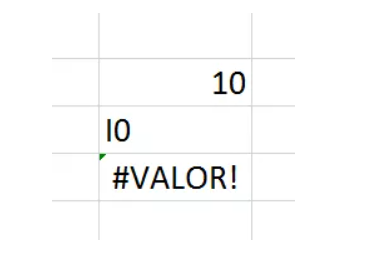
Solución: Identifique la celda que contiene una letra en lugar de un número y corríjala.
Corrigiendo Errores en Excel 3: ¡# DIV/0!
Motivo: Este error ocurre cuando intenta dividir un número entre 0 (cero) o entre una celda en blanco.
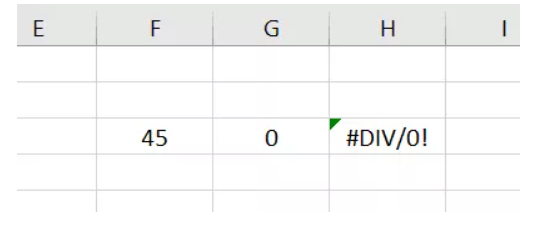
Solución: En la celda del divisor ingrese un número que no sea 0.
Reciba Contenido de Excel
Registre su E-mail aquí en el blog para recibir de primera mano todas las novedades, post y video aulas que posteamos.
¡Su correo electrónico está completamente SEGURO con nosotros!
Es muy importante que me agregues a la lista de tus contactos para que los siguientes E-mails no caigan en el spam, Agregue este: E-mail: edson@ninjadelexcel.com
Corrigiendo Errores en Excel 4: #N/A
Motivo: Este error suele ocurrir cuando la fórmula no puede encontrar el artículo solicitado. Es un error común en funciones: BUSCARV, BUSCARH, BUSCAR o COINCIDIR.
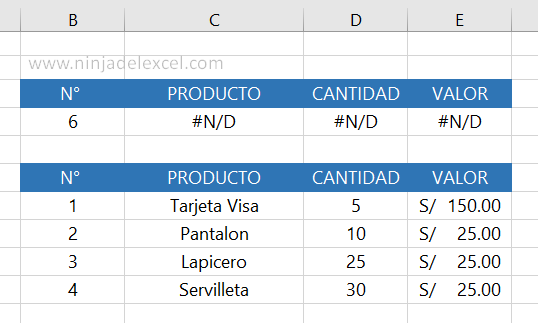
Solución: Ingrese un valor de búsqueda que contenga en la hoja de cálculo para buscar.
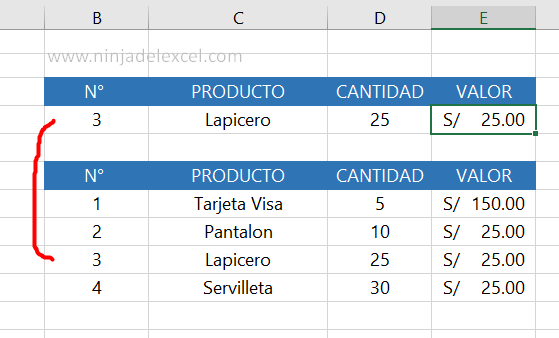
Error en Excel 5: #¡REF!
Motivo: Este error aparece cuando una fórmula hace referencia a una celda o argumento no válido. Esto suele ocurrir cuando alguien elimina referencias de una fórmula o cuando pide algo que no tiene ninguna referencia.
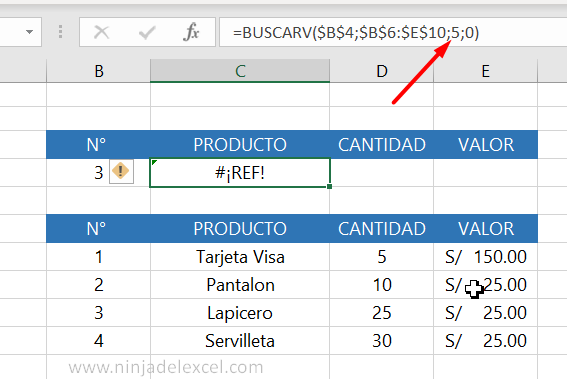
Solución: busque la hoja de cálculo a la que se hace referencia o la fila o columna deseada.
Error en Excel 6: #¡NUM!
Motivo: Excel muestra este error cuando una fórmula o función contiene valores numéricos.
que no son válidos o, cuando el resultado devuelto por la fórmula es extremadamente pequeño o grande.
Solución: Ingrese valores válidos o aumente el tamaño de la columna.
Error en Excel 7: #¡NULO!
Motivo: Ocurre cuando emite los puntos de enlace de una función (dos puntos: o punto y coma ? o cuando los intervalos de una intersección no se interceptan.
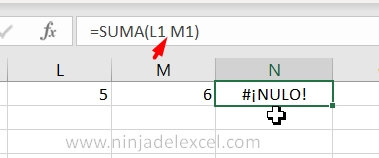
Solución: Escribir “:” cuando desee calcular de una celda a la otra o “;” cuando quieras calcular una celda E otra.
Ahora está contigo. Haga clic en la imagen de abajo para conocer nuestros paquetes promocionales.
Curso de Excel Básico, Intermedio y Avanzado:
Pronto, ¡Cursos de Excel Completo! Continúa leyendo nuestros artículos y entérate un poco más de lo que hablaremos en nuestra aulas virtuales.
Si llegaste hasta aquí deja tu correo y te estaremos enviando novedades.
¿Qué esperas? ¡Regístrate ya!
Accede a otros Tutoriales de Excel
- Corrigiendo Errores en Excel – Ninja del Excel
- Error _xlfn en Excel: Qué es y Cómo Resolverlo – Ninja del Excel
- Función SI.ERROR en Excel : Aprenda – Ninja del Excel
- Errores Comunes en SUMAR.SI – Vea Algunos – Ninja del Excel
- Cómo Ocultar Errores al Imprimir en Excel – Ninja del Excel
- Error ##### en Excel: Descubra Cómo Resolverlo – Ninja del Excel

















